Firmvér telefónu prostredníctvom programu Flashtool

- 4579
- 632
- Oskar Bartovič
Firmvér firmvéru je možné zmeniť pomocou nástroja SP Flash Tool. Je vhodný pre zariadenia Sony založené na systéme Android. Moderný telefón má veľa rôznych funkcií. A to nie sú iba hovory a správy SMS. S takýmito zariadeniami môžete ísť online, komunikovať v chatoch, sledovať videá, učiť sa správy, používať navigátory. Operačné systémy s aktualizovanými možnosťami, pohodlnejšie rozhranie a nové možnosti vyjdú veľmi často. Ak ich chcete vyskúšať, bude užitočné zistiť, ako blikať telefón cez Flashtool. Na to budete potrebovať počítač.
Firmvér je potrebné zmeniť, ak to nefunguje. Zariadenie spomaľuje, zamrzne, vypne bez vedomostí používateľa alebo vyhodí nastavenia, neotvára systémové alebo nainštalované aplikácie. Problémy môžu byť samozrejme spojené s rozpadom hardvéru gadget. Ale predtým, ako ju prenesiete na opravu alebo nákup nového, skúste stiahnuť nový OS.

Pred spustením sa uistite, že vaše zariadenie je kompatibilné s flashtool
Firmvér
Nesprávny firmvér s flashtool môže pre zariadenie skončiť zle. Načítavanie firmvéru prostredníctvom programov tretích strán niekedy vedie k chybám. Rovnaké problémy sa vyskytnú, ak nainštalujete vlastné (vlastné). Toto sú neoficiálne programy, ktoré používatelia sami vytvárajú. Preto prejdite do nového systému, ak ste si istí, že to funguje. Ak je zariadenie v záruke, za nesprávne načítanie programu nebude zodpovedný ani výrobca ani predajca.
SP je nezlučiteľné s niektorými typmi smartfónov. Dokonale interaguje s celou líniou Xperia. Dokonca aj so starými modelmi. Ale nie je to absolútne vhodné pre zariadenia Samsung - na zmenu OS potrebujú program Odin.
Pred blikaním telefónu cez Flashtool robte takto:
- Stiahnite si archív s firmvérom. Nachádza sa na mieste výrobcu smartfónu alebo na špecializovaných fórach (napríklad existuje služba 4pda, ktorá je usporiadaná pre všetky typy zariadení). Existujú snímky obrazovky, popisy a podrobné pokyny pre každý OS. A môžete vidieť recenzie ostatných používateľov. Programy by mali byť vhodné pre model gadget a načítanie pomocou nástroja Flash Tool. Do telefónu nemôžete nainštalovať firmvér, ktorý nie je určený.
- Stiahnite si ovládače pre mobilné zariadenie do počítača. Vo väčšine prípadov sú zahrnuté. Môžu sa tiež stiahnuť z webovej stránky výrobcu. Alebo z oficiálnej stránky modelu smartfónov.
- Vložte samotný program nástrojov Flash. Nájdete ho aj na internete. Ak sa nezačne, pred inštaláciou kliknite na spustiteľný súbor .Exe, vyberte „Vlastnosti“, karta „Kompatibilita“. Konfigurujte režim kompatibility s systémom Windows Vista alebo XP.
- Úplne nabite telefón. Ak batéria sedí počas bootovania nástrojom Flash, budú mať so zariadením vážne problémy.
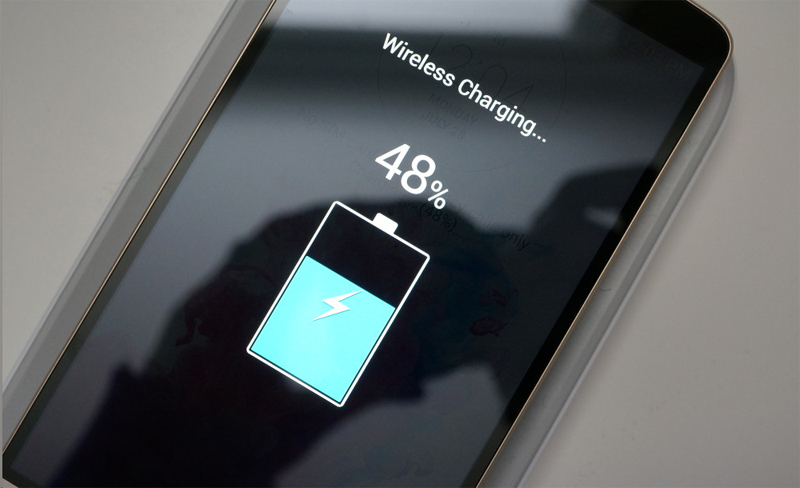
Neuberajte vypnutie telefónu počas firmvéru - nabíjajte ho vopred
- Na pripojenie gadget k počítaču potrebujete kábel MicrousB-USB. Drôt musí byť vybavený zariadením.
- Skopírujte dôležité údaje z smartfónu do iného média. Súbory z internej pamäte zariadenia a karty SD, kontakty, SMS, história korešpondencie v chate, poznámky, záložky prehliadača (ak existujú). Všetko, na čom vám záleží. Firmvér nástrojov môže vymazať osobné informácie.
Pred stiahnutím firmvéru musíte nakonfigurovať telefón:
- Prejdite na svoje parametre.
- Otvorte časť „Na zariadení“.
- Niekoľkokrát sa posuňte na nápis pomocou čísla zostavy. Po niekoľkých lisoch oznámenie „aktivované vývojármi“.
- Vráťte sa späť k parametrom.
- Otvorte ponuku „Funkcie“.
- Vložte kontrolné značenie do „ladenia USB“.
- Vypnite smartfón.
- Potiahnite batériu, počkajte niekoľko sekúnd a odložte ju späť.

- Pripojte smartfón k počítaču pomocou kábla USB.
- Počítač musí zistiť nové zariadenie. Počkajte, kým sa nájdu a nainštalujú ovládače. Alebo sami uveďte cestu k nim.
- Prejdite na spustenie - Ovládací panel a otvorte správcu zariadení (je v kategórii „Zariadenie a zvuk“).
- Nájdite svoj telefón v zozname. Zistite, s ktorým portom je pripojený. Tieto informácie budú potrebné na stiahnutie firmvéru prostredníctvom SP.
- Odpojte zariadenie od PC.
Ďalšie akcie závisia od verzie.
Firmvér prostredníctvom „klasického“ flashtoolu
Tu je návod, ako nainštalovať firmvér prostredníctvom Flashtool:
- Spustiť program.
- V ponuke „Options“ vyberte port (port com), ku ktorému bol telefón predtým pripojený.
- Riadok „Agent sťahovania“ automaticky označí cestu k súboru s rozšírením .Nádoba.
- Kliknite na tlačidlo „rozptýlenie“ a vyberte súbor TXT v adresári, v ktorom sa nachádza firmvér. Zvyčajne sa nazýva „[model zariadenia] _android_scatter_emmc.TXT ".
- Vypnite telefón. Odstráňte a vložte batériu.
- Pripojte ho k počítaču pomocou kábla USB.
- Načítavanie firmvéru by sa malo spustiť automaticky.
- Ak sa tak nestane, vypnite zariadenie z počítača, vytiahnite a znova vložte batériu a skúste znova nainštalovať nový OS.
- Zapnite telefón. Systém sa hneď nebude zaviesť.
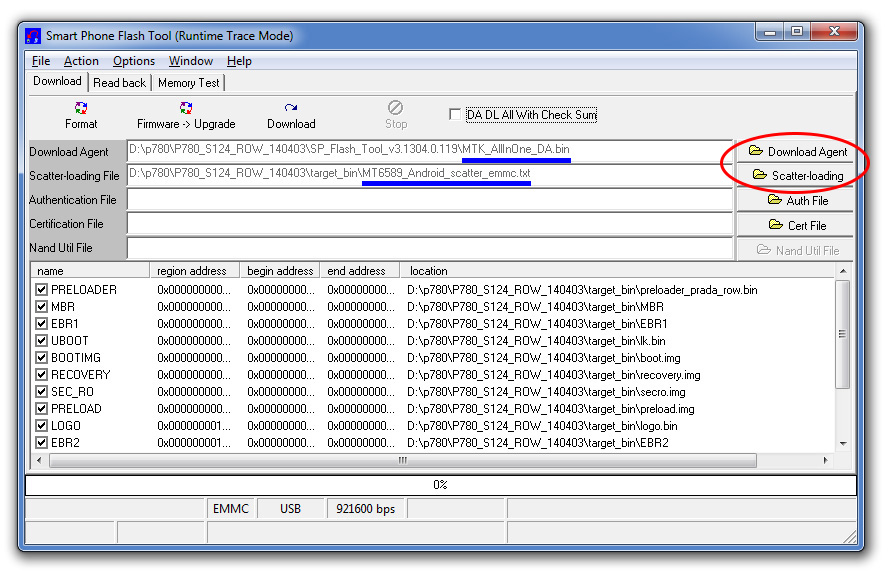
Flashtool 0.9.X
- Archív, v ktorom sa nachádza firmvér (mal by existovať súbor vo formáte .Ftf), v priečinku /flashtool /firmvér. To znamená do koreňového adresára tohto programu.
- Spusti to.
- Kliknite na tlačidlo s ikonou vo forme zipsu.
- Označte položku „FlashMode“ značkou a potvrďte akciu.
- V poli „Souurse Folder“ by sa mala uviesť cesta k firmvéru. Ak to tak nie je, kliknite na ikonu s viacerými kvetmi a manuálne nájdite katalóg so súborom FTF manuálne.
- Vľavo bude zoznam verzií. Vyberte potrebný firmvér.
- Kliknite na tlačidlo Flash nižšie.
- Nástroj sa začne pripravovať na nakladanie. V informačnom okne bude nápis „Príprava súborov na kvitnutie“.
- Po niekoľkých minútach sa objaví varovanie „Čakanie na Flashmode“.
- Odpojte telefón.
- Stlačte tlačidlo redukcie hlasitosti.
- Bez jeho uvoľnenia pripojte zariadenie k počítaču.
- Flash nástroj automaticky načíta firmvér. Po dokončení procesu sa objaví nápis „blikanie hotového“.
Firmvér by mal byť usporiadaný iba ako posledná možnosť. Pretože sa to môže vyskytnúť rôzne problémy a chyby. Existuje riziko, že po neúspešnej inštalácii nie je možné telefón obnoviť.
Počas spustenia neodpojte zariadenie od počítača, neprerušujte ho. Ak Flash Tool neinštaluje firmvér, možno je prípad v ovládačoch alebo verzii operačného systému. Pokúste sa použiť iného.
Vytvorenie súboru FTF
Súbory firmvéru sa dajú zmeniť na ftf-image. Táto metóda je určená pre modely Xperia. Ak chcete získať zariadenie pre zariadenie, potrebujete nástroj XperiaFirm a Flash 0.9.X.
- Nájdite na internete, sťahujte a spustite ho.
- V zozname vľavo vyberte model svojho modulu gadget.
- Kliknite na tlačidlo „Skontrolujte všetky“ v hornej časti. Zobrazí sa zoznam firmvéru pre všetky krajiny a operátori.
- Kliknite na číslo zostavy firmvéru, ktoré potrebujete.
- Verzie sa objavia napravo. Kliknite na jednu z nich.
- Otvorí sa okno „sťahovača“ s informáciami o softvéri. Pamätajte alebo si to napíšte. Najmä riadky „trh“ a „vydanie“. Toto sa hodí neskôr.
- Označte položku „Rozbalenie automaticky“.
- Kliknite na „Stiahnutie“.
- Uveďte katalóg, v ktorom potrebujete uložiť súbory.
Teraz musíme konať prostredníctvom flashtoolu.
- Spustiť program.
- Ak sa objaví chyba, odstráňte všetko z priečinka Firmwarees a skúste to znova.
- Prejdite na nástroje - Bundles - Vytvorte ponuku.
- V poli „Vyberte priečinok zdroja“ kliknite na tlačidlo Multi -bod.
- Uveďte cestu do priečinka firmvéru. Jeho súbory sa zobrazia na zozname vľavo.
- Dvakrát kliknite na riadok vedľa slova „zariadenie“. Vyberte model svojho gadget.
- Teraz budete potrebovať údaje o montáži zaznamenané skôr. V poli „Branding“ zadajte hodnotu z „Market“ do poľa „Verzia“ - hodnoty z filmu „Release“.
- V zozname „Zoznam priečinkov“ vyberte všetky súbory a kliknite na ikonu so šípkou vpravo. Mali by byť v časti „Obsah firmvéru“.
- Kliknite na vytvorenie a počkajte na koniec procesu.
- Súbor FTF bude umiestnený v priečinku Firmwarees.
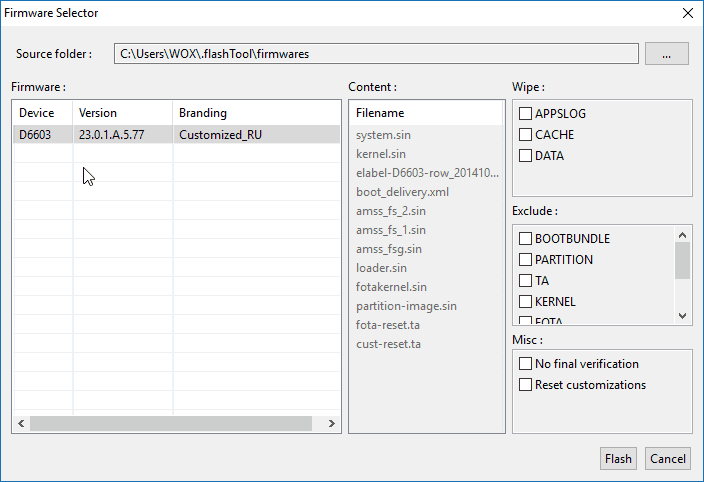
S nástrojom Flash môžete reflashovať smartfóny Sony bez zbytočného úsilia. Ak je však inštalácia firmvéru nesprávna, môžu sa vyskytnúť zlyhania a chyby. Preto sa to musí vykonať opatrne podľa pokynov.
- « Navigátor s vlastným prefukovaním - Rýchle, jednoducho a bez vonkajšej pomoci
- Ako opraviť rýchly výtok batérie na Android »

